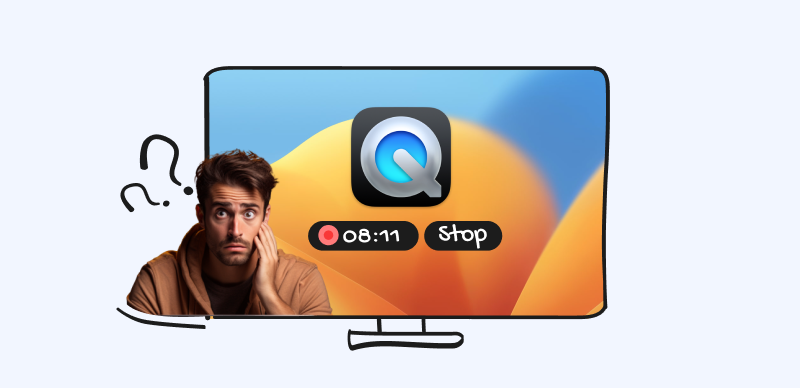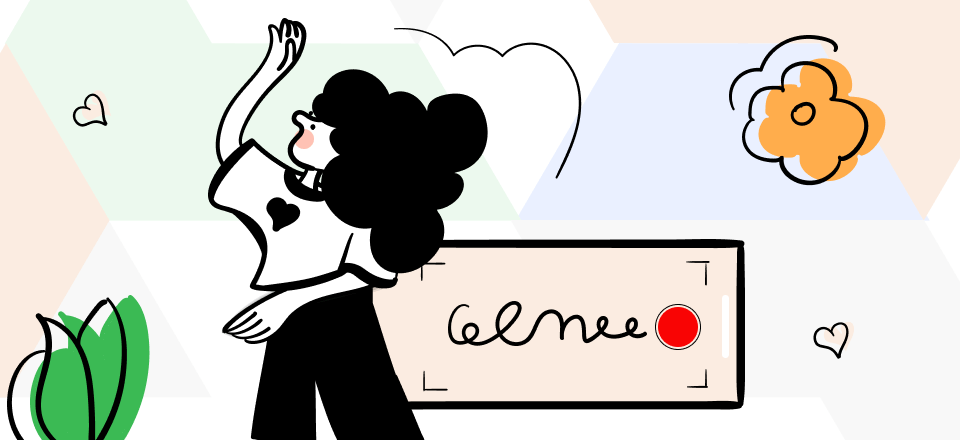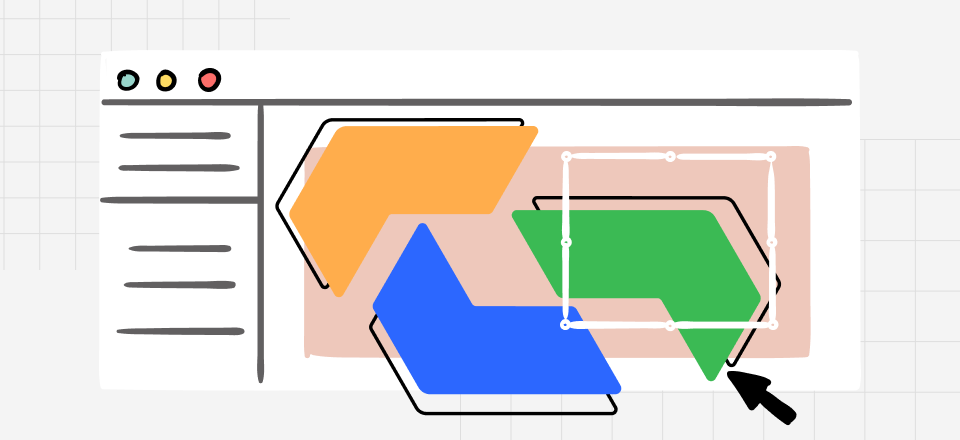À l’ère du numérique, tout le monde compte sur les ordinateurs et les appareils mobiles pour répondre à ses besoins. Et la technologie d’enregistrement d’écran est l’une de ces fonctionnalités fantastiques qui gagne en popularité auprès des utilisateurs. Avec l’aide d’Internet et des applications d’enregistrement d’écran , vous pouvez partager des informations avec d’autres rapidement et efficacement. D’un autre côté, l’enregistrement d’écran peut parfois ralentir et devenir saccadé de votre ordinateur, en particulier sur les PC bas de gamme ou faibles. De plus, le retard audio est un problème courant lors de l’enregistrement d’écran sur des appareils bas de gamme.

Logiciel D’enregistrement pour PC bas de Gamme
Par conséquent, un enregistreur d’écran pour PC bas de gamme est un excellent support à ce moment-là si vous souhaitez enregistrer votre écran sans ralentir votre PC. Nous avons testé les logiciels d’enregistrement pour PC bas de gamme du marché. Et le meilleur logiciel d’enregistrement d’écran pour PC bas de gamme que nous avons trouvé, ainsi que leurs caractéristiques, avantages et inconvénients, seront discutés dans cet article.
Qu’est-ce Qu’un PC bas de Gamme?
Les PC bas de gamme sont ceux qui ont une faible puissance de traitement et une vitesse lente, généralement en raison de leurs processeurs plus lents, de moins de mémoire et de disques durs plus petits. C’est précisément à cause de ces caractéristiques des ordinateurs bas de gamme que les gens les utilisent généralement uniquement pour traiter certains fichiers texte et parcourir des informations sur Internet.
De nombreuses activités informatiques qui nécessitent une puissance de traitement et une vitesse d’exécution élevées, telles que jouer à des jeux, éditer des vidéos, enregistrer des écrans, etc., sont difficiles à exécuter de manière fluide sur un PC bas de gamme. Par conséquent, si les utilisateurs de PC bas de gamme souhaitent enregistrer l’écran de leur ordinateur, il est essentiel de disposer d’un enregistreur d’écran PC bas de gamme dédié.
13 Meilleurs Enregistreurs D’écran pour PC bas de Gamme
FocuSee
FocuSee est un enregistreur d’écran très apprécié, particulièrement adapté aux PC bas de gamme. Il offre des fonctionnalités vidéo personnalisables, un zoom automatique pour mettre en valeur les points clés et une amélioration de l’arrière-plan pour améliorer la qualité des enregistrements. FocuSee prend en charge plusieurs plates-formes, notamment Windows et Mac OS, et fournit une interface conviviale et facile à naviguer. En tant que puissante application d’enregistrement d’écran, FocuSee est un choix populaire parmi les utilisateurs à la recherche d’une solution d’enregistrement d’écran fiable pour leurs PC bas de gamme.
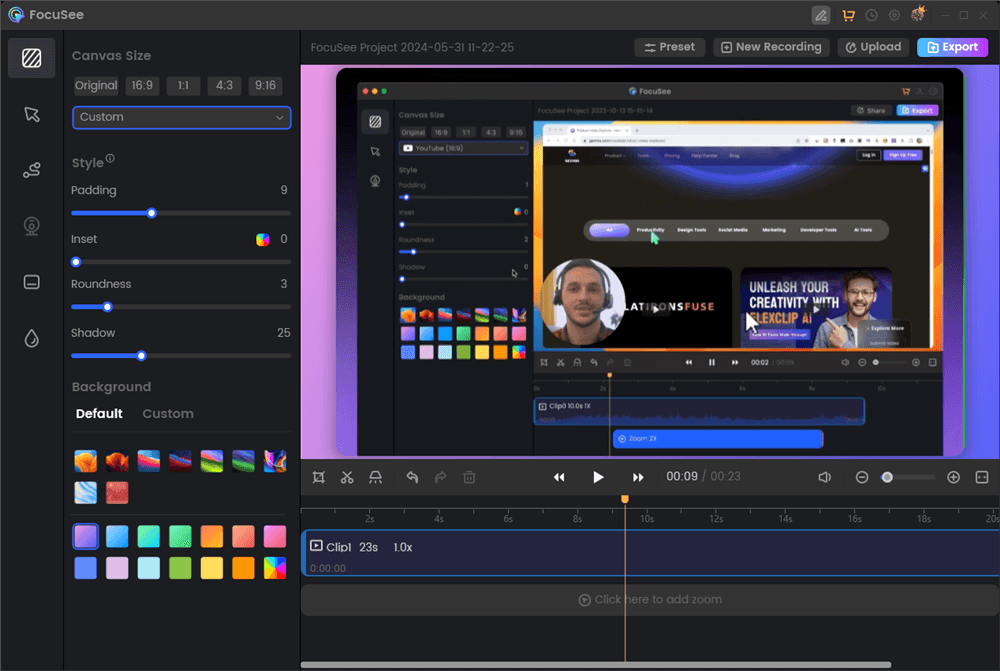
Interface FocuSee
Caractéristiques:
- Créez des vidéos attrayantes de présentation , de didacticiel , de réaction , de promotion et de marketing .
- Simplifiez la production vidéo en automatisant les tâches d’édition telles que la génération de sous-titres et les effets de zoom.
- Choisissez des dispositions côte à côte, en superposition ou en plein écran lors de l’enregistrement à partir d’une webcam.
- Coupez, coupez, recadrez, accélérez ou ralentissez des sections vidéo pour un contenu concis et clair.
Raisons d’essayer :
- Générez et modifiez automatiquement des sous-titres pour des sous-titres vidéo précis .
- Améliorez les vidéos avec des arrière-plans, des ajustements du rayon des coins, des ombres, des illustrations et des remplissages.
- Utilisez des préréglages de réseaux sociaux avec différents formats d’image pour des plateformes telles que YouTube, Twitter, TikTok, etc.
- Exportez des vidéos sous forme de superbes vidéos 4K ou de GIF de haute qualité pour une adaptation flexible à vos besoins spécifiques et aux préférences de votre public.
- Choisissez parmi plusieurs styles de souris et cliquez sur les effets pour améliorer l’attrait visuel.
- Utilisez l’outil Spotlight pour mettre en évidence les points clés et améliorer la compréhension du contenu.
Limites:
- Ne prend pas en charge l’enregistrement audio uniquement.
Tarifs FocuSee :
- La version gratuite est disponible et la version payante commence à partir de 19,99 $.
FocuSee Note des utilisateurs :
- Chasse aux produits : 4,8/5 (21 avis)
Ce que les gens pensent de FocuSee :
“Génial! Je cherchais une application pour créer des vidéos d’intégration pour mon produit, et celle-ci m’a vraiment aidé à gagner beaucoup de temps. Et le meilleur, c’est qu’il propose un code d’intégration, que je peux utiliser pour intégrer directement la vidéo sur mon site Web.
«Je pense que cela résout vraiment les problèmes des créateurs indépendants en matière de création de vidéos descriptives. Et la possibilité d’ajouter des questions interactives dans la chronologie est géniale.
Gemoo Recorder
Si vous recherchez un outil d’enregistrement d’écran complet adapté aux ordinateurs bas de gamme, vous devez envisager Gemoo Recorder. Car même si cet outil dispose de puissantes fonctions d’enregistrement et d’édition vidéo, il garantit également que la vitesse de votre ordinateur ne sera pas ralentie par un enregistrement vidéo excessif. Ainsi, même sur un PC bas de gamme, vous pouvez utiliser Gemoo Recorder pour enregistrer sur écran votre ordinateur avec une vidéo de haute qualité, haute définition et très fluide. Pour découvrir ce que vous pouvez faire avec Gemoo Recorder sur votre PC bas de gamme, continuez à lire!
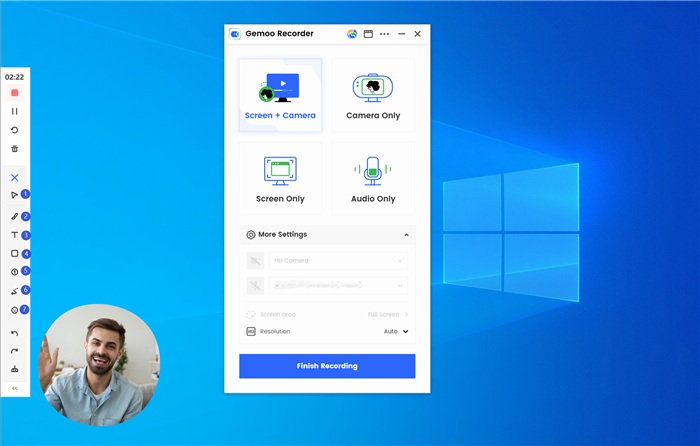
Interface Gemoo Recorder
Caractéristiques:
- Combinez et enregistrez librement votre écran, votre caméra et votre son.
- Modifiez vos vidéos avec des pinceaux, des surligneurs, des GIF et bien plus encore.
- Personnalisez la taille de l’écran enregistré selon vos besoins.
- Lorsque vous vous enregistrez, choisissez les filtres et les arrière-plans virtuels à votre guise.
Pour explorer des fonctionnalités plus fabuleuses, téléchargez simplement gratuitement Gemoo Recorder maintenant.
Raisons d’essayer :
- La fluidité peut être garantie, même lors de l’enregistrement de vidéos 4K .
- L’enregistrement sur des ordinateurs bas de gamme est toujours fonctionnel.
- Enregistrer l’écran sans filigrane.
- Les annotations en temps réel rendent vos vidéos et vos idées plus claires et plus logiques.
Limites:
- Actuellement, moins de filtres à choisir.
Tarifs Gemoo :
Gemoo Recorder est totalement gratuit. Vous n’avez rien à payer pour profiter de toutes les fonctionnalités. Il n’y a aucune restriction sur l’enregistrement.
Ce que les gens pensent de Gemoo Recorder :
« Gemoo Recorder est vraiment génial pour les éducateurs. Je suis en mesure d’enregistrer du matériel d’étude avec afin que mes étudiants présents ou absents puissent réviser ou prévisualiser les cours efficacement. — Professeur d’école secondaire
« Cela me rend un grand service lorsque j’enregistre des vidéos d’instructions et de didacticiels pour les nouveaux arrivants. Enregistrez une vidéo pour tous, au lieu de leur dire comment travailler un par un. – Chef de projet senior
Xbox Game Bar
Sous Windows 10, la Xbox Game Bar est désormais accessible. Cette application est principalement destinée à enregistrer les sessions de jeu des utilisateurs, mais elle peut également être utilisée comme enregistreur d’écran. Si vous souhaitez enregistrer votre PC bas de gamme de la manière la plus simple possible, n’allez pas plus loin que l’enregistreur d’écran Xbox Game Bar.
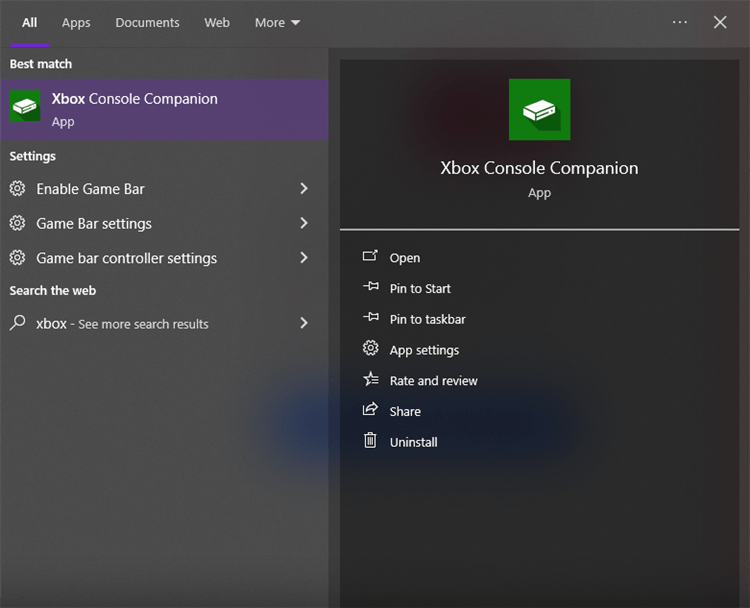
Interface Xbox Game Bar
Caractéristiques:
- Haute efficacité et lancement rapide : contrôle audio, enregistrement de clips de jeu et images ne sont que quelques-unes des fonctions disponibles dans la Xbox Game Bar sous Windows 10. Cette barre de jeu apparaît rapidement lorsque vous appuyez sur les touches de raccourci Win + G pendant une partie. . Plus particulièrement, cela n’exercera pas de pression excessive sur votre processeur, ce qui entraînerait des retards.
- Enregistrements de jeux haute définition : vous pouvez prendre des vidéos de jeu 1080p de haute qualité à 60 images par seconde avec Xbox Game Bar. Il offre un équilibre exceptionnel entre taille de fichier et qualité d’image lors de la sauvegarde d’enregistrements au format MP4.
Raisons d’essayer :
- Aucun filigrane.
- Sans avoir à télécharger quoi que ce soit, vous pouvez commencer l’enregistrement en un seul clic.
Limites:
- Une seule fenêtre de candidature peut être enregistrée à la fois ; Le bureau Windows et l’explorateur de fichiers ne sont pas inclus.
- Disponibilité limitée des fonctionnalités de montage vidéo.
- Prend uniquement en charge Windows 10.
Tarifs de la barre de jeu Xbox :
La Xbox Game Bar est gratuite pour toujours.
Note des utilisateurs de la barre de jeu Xbox :
- Applications Microsoft : 4,5/5 (2 050 avis)
Ce que les gens pensent de la Xbox Game Bar :
“C’est très utile lorsque je suis en jeu et que je ne peux pas arrêter mon jeu pour rejoindre la fête de mes amis et tout ce que j’ai à faire est simplement d’appuyer sur 2 touches.” – Foule d’applications Miscrosoft
“L’enregistreur enregistre l’audio et tout, mais lorsque je vérifie la vidéo, j’obtiens des bruits statiques et cela gâche la vidéo… s’il vous plaît, réparez cela dès que possible !” – Foule d’applications Miscrosoft
OBS Studio
L’un des meilleurs enregistreurs d’écran pour les PC bas de gamme est OBS Studio. C’est plus qu’un simple projet open source que vous pouvez modifier et partager ; il dispose également d’une variété de formats de sortie, ainsi que de capacités vidéo et audio que vous pouvez modifier pour produire un enregistrement d’écran de haute qualité. Si vous souhaitez le meilleur enregistreur d’écran pour PC bas de gamme sans filigrane, nous vous recommandons fortement OBS Studio. Voyons pourquoi il s’agit du meilleur enregistreur d’écran pour les PC bas de gamme.
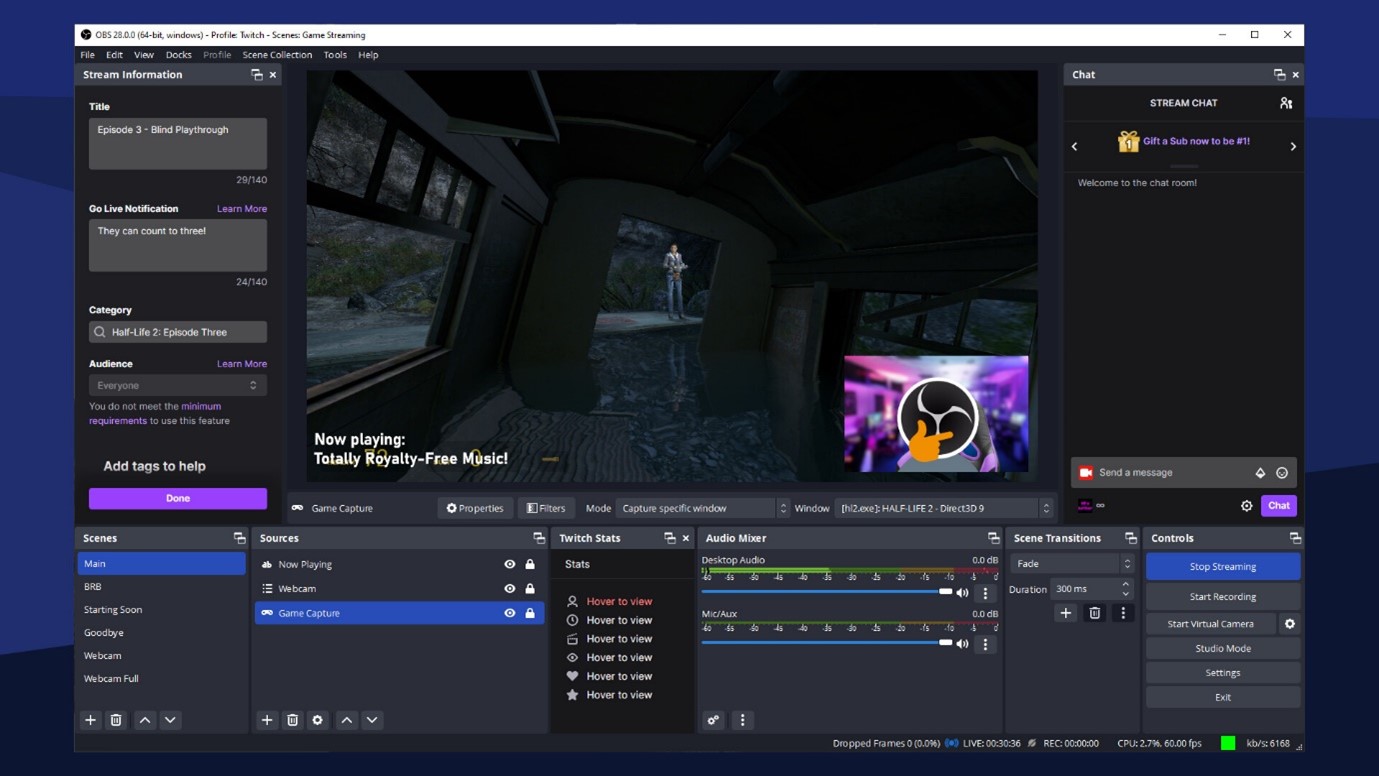
Interface OBS Studio
Caractéristiques:
- Assistance multiplateforme : Windows, Mac OS X et Linux sont tous pris en charge par OBS Studio. En conséquence, il peut être possible d’enregistrer facilement des vidéos depuis votre ordinateur, indépendamment de votre système d’exploitation.
- Interface conviviale : L’interface utilisateur d’OBS Studio est simple et plutôt performante. Tout est présenté de manière intuitive, vous n’aurez donc pas à perdre de temps à apprendre à l’utiliser.
Raisons d’essayer :
- Audio synchronisé avec précision avec la vidéo.
- Possibilité de créer plusieurs vidéos sur un seul écran .
- Streaming avec une qualité sonore adéquate.
- Application gratuite et open source.
Limites:
- Parfois un mauvais manque de nourriture.
- Quelques problèmes irréguliers avec des détails de configuration défaillants.
Tarifs OBS Studio :
OBS Studio est également un logiciel d’enregistrement gratuit.
OBS Studio Note des utilisateurs :
- G2 : 4,6/5 (102 avis)
- Capterra : 4,7/5 (780 avis)
Ce que les gens pensent d’OBS Studio :
« En fait, j’aime les fonctionnalités d’enregistrement d’écran d’OBS ! L’interface utilisateur (interface utilisateur) de ce logiciel est si simple et fluide. J’aime aussi les fonctionnalités de diffusion en direct. Je peux facilement passer en direct sur YouTube. OBS est un excellent logiciel pour moi et mes versions Windows et IOS. De plus, c’est un logiciel OPEN SOURCE totalement gratuit. — Foule G2
“Obs fait parfois en sorte que votre écran s’habitue, cela pourrait être possible en raison du grand nombre de fonctionnalités exécutées en même temps et du peu de travail sur le thème de l’interface utilisateur nécessaire, sinon tout va bien.” — Foule G2
Joyoshare VidKit
Joyoshare VidiKit est également l’un des meilleurs enregistreurs pour PC bas de gamme. Il propose des paramètres d’enregistrement simples et la possibilité d’enregistrer simultanément l’audio et la vidéo de votre microphone. De même, vous pouvez facilement choisir entre l’enregistrement en plein écran et en demi-écran.
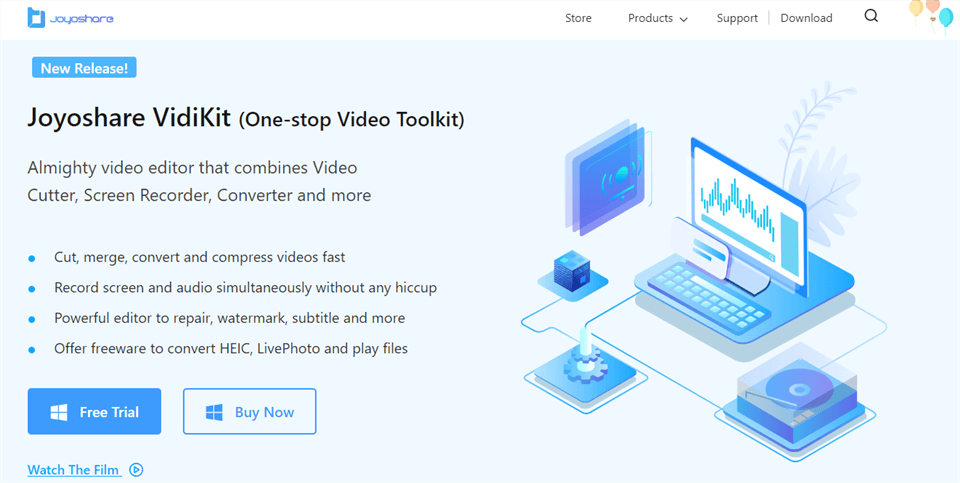
Interface Joyoshare Vidikit
Caractéristiques:
- Vous pouvez utiliser cet outil pour configurer le code, la zone d’enregistrement, les raccourcis et d’autres fonctionnalités.
- Il n’y a aucune erreur lors de la capture de vidéos HD.
- En même temps, enregistrez la vidéo et l’audio de votre haut-parleur et de votre microphone.
Raisons d’essayer :
- Traitement de la vidéo en résolution sans perte.
- Conversion, restauration et compression par lots.
- Vous pouvez facilement supprimer et appliquer un filigrane à vos fichiers en les prévisualisant avant de les enregistrer.
- Prend en charge une variété de formats vidéo et audio.
- Enregistre l’écran à 60 images par seconde en résolution ultra haute définition.
- Offre une variété d’alternatives de prix.
Limites:
- Un filigrane sur votre vidéo terminée.
- Absence d’un service de chat en direct 24h/24 et 7j/7.
Tarifs Joyoshare VidKit :
Joyoshare VidKit propose un forfait gratuit. Pour plus de fonctionnalités telles que des durées d’utilisation illimitées, l’enregistrement et l’exportation de fichiers, etc., le prix payant commence à 15,95 $/utilisateur et par mois.
Joyoshare VidKit Note des utilisateurs :
Trustpilot : 4,1/5 (36 avis)
Ce que les gens pensent de Joyoshare VidKit :
« Dans un marché inondé de centaines de logiciels de montage vidéo, il est difficile d’en trouver un qui inclut les fonctionnalités proposées par Joyoshare dans un seul package. Il fournit toutes les fonctionnalités de montage vidéo de base dont un utilisateur moyen aurait besoin pour créer de belles vidéos. — Un utilisateur de Maketecheasier
D3DGear
D3DGear est un enregistreur de jeu léger mais performant qui peut être utilisé sur des PC bas de gamme pour enregistrer des jeux. Il peut enregistrer des jeux en qualité 1440p à 120 images par seconde avec des réglages élevés. Parce qu’il est compatible avec les versions antérieures du système d’exploitation Windows, il s’agit du meilleur logiciel d’enregistrement pour PC bas de gamme pour les utilisateurs de Windows XP et Vista.
Le fonctionnement du D3Gear est simple, avec un bouton de démarrage et d’arrêt pour capturer et stocker des vidéos claires. Pour réduire la taille du fichier tout en conservant la qualité, les vidéos sont compressées en temps réel.
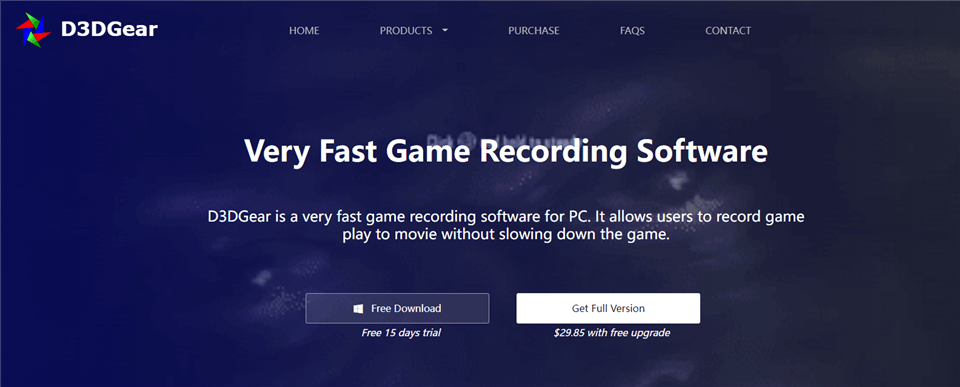
Interface D3DGear
Caractéristiques:
- Enregistrement de jeu : D3DGear enregistre des fichiers vidéo haute résolution de petite taille. Les fonctionnalités d’enregistrement du microphone, du push-to-talk et de la caméra faciale sont toutes prises en charge par la fonction d’enregistrement. C’est un excellent choix pour les joueurs qui souhaitent enregistrer leur jeu et ajouter des remarques vocales.
- Streaming de jeux en direct : D3DGear vous permet de diffuser des jeux en direct sur les principaux services de streaming en direct sans affecter la qualité de votre jeu.
- Diviser la piste audio : le fractionnement de la piste audio est l’une des fonctions les plus populaires de D3DGear parmi les utilisateurs. Cet outil peut être utilisé pour diviser l’audio en deux pistes, ce qui entraîne l’ajout d’une piste audio supplémentaire à votre vidéo. De plus, vous pouvez séparer les niveaux d’enregistrement du microphone et du jeu.
- Interface utilisateur de base : D3DGear dispose d’une interface utilisateur de base pour l’enregistrement de jeux vidéo. Ce programme n’a aucun prérequis technique. Avec un minimum d’effort, vous pouvez simplement personnaliser ce programme pour qu’il corresponde à vos besoins spécifiques.
Raisons d’essayer :
- Encodage dans plusieurs threads.
- La radiodiffusion devrait être soutenue.
- Simple à utiliser.
- Les sites de réseaux sociaux sont compatibles.
Limites:
- Pas possible de modifier la fréquence d’images.
Prix des équipements D3D :
Un essai gratuit de quinze jours est disponible. Le prix de la version complète est de 29,85 $/utilisateur.
D3D Gear Note des utilisateurs :
Spot technologique : 4,5/5 (0 avis)
Ce que les gens pensent de D3D Gear :
« Dans l’ensemble, je suis TRÈS SATISFAIT DE D3DGEAR… Je ne rencontre aucun décalage notable lors de la capture (1080/60), l’interface est simple à utiliser et les vidéos obtenues sont très nettes et nettes. Lorsque je diffuse sur Twitch (720/60), j’obtiens une note de qualité de flux « Excellente » de la part de Twitch.. » — Un utilisateur de la communauté Steam
iTop Screen Recorder
Même sur les systèmes bas de gamme, l’enregistreur d’écran iTop pour Windows enregistre à 50 images par seconde, ce qui donne des images haute définition. En définissant l’option d’accélération matérielle, vous pouvez augmenter la vitesse et la qualité de l’enregistreur de bureau, en vous assurant que votre vidéo est fluide et sans décalage. Vous pouvez même travailler sur votre PC pendant l’enregistrement. Vous pouvez enregistrer votre écran sans interruption ni retard, que vous parcouriez les diapositives ou que vous jouiez à un jeu.
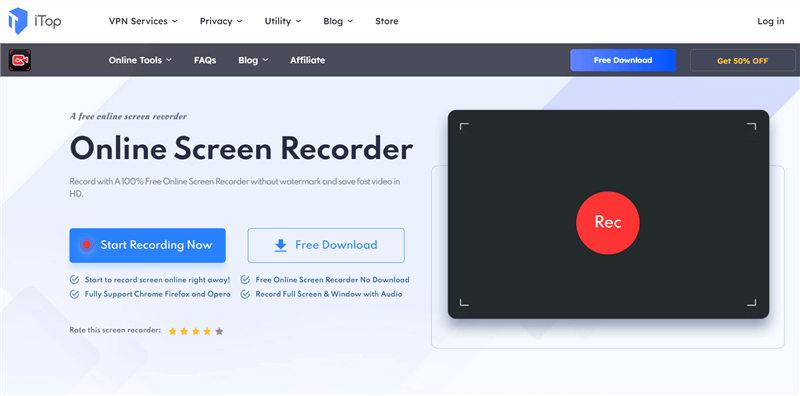
Interface iTop Screen Recorder
Caractéristiques:
- Interface facile à utiliser.
- Enregistrez des zones spécifiques.
- Effets du curseur de la souris.
- Options de gribouillage et de filigrane flexibles.
- Prenez des captures d’écran pendant que vous enregistrez.
- Fonctionnalité de montage vidéo.
- Diverses options audio.
- Exportez dans des formats partageables courants.
Raisons d’essayer :
- Aucun filigrane.
- La durée de l’enregistrement d’écran est illimitée.
- L’enregistrement d’écran est fluide.
Limites:
- Prend uniquement en charge les fonctionnalités de base pour le montage vidéo.
Prix de l’enregistreur d’écran iTop :
iTop Screen Recorder propose un plan gratuit avec une limite d’enregistrement de 2 minutes. Et le prix de la version PRO commence à 19,99 $ par mois/PC.
iTop Screen Recorder Note des utilisateurs :
Avis produit : 4,2/5 (3 avis)
Ce que les gens pensent de iTop Screen Recorder :
« Bon enregistreur d’écran. La version gratuite a un filigrane. L’antivirus ne vous crie pas dessus lorsqu’il est installé. Capable de sauvegarder/copier/déplacer le fichier qu’il crée. Il ne reconnaît pas trois moniteurs (ordinateur portable avec deux moniteurs externes), uniquement l’écran principal et l’écran n°2. S’il existe un moyen de reconnaître l’écran n°3, veuillez nous le dire. — Un utilisateur de ProductReview
NVIDIA ShadowPlay
Le logiciel d’enregistrement de jeux de NVIDIA destiné aux utilisateurs de GeForce s’appelle NVIDIA ShadowPlay. Il est désormais préinstallé avec GeForce Experience. Comme vous vous en doutez, cela ne fonctionne qu’avec les GPU NVIDIA. Le mode de relecture instantanée, qui stocke les 30 dernières secondes de GamePlay à chaque fois que vous cliquez sur un raccourci clavier, est l’une des fonctionnalités uniques de ShadowPlay. Il peut enregistrer jusqu’à une résolution 4K à 60 images par seconde et, comme il est accéléré par le matériel, il a un impact moindre sur la vitesse de votre PC.
Pour les diffuseurs de jeux, il offre des options de diffusion en direct de base sur Facebook Live, YouTube Live et Twitch, ainsi que des capacités de superposition de graphiques personnalisés pour un flux en direct personnalisé. La suite NVIDIA Geforce Experience, d’une taille d’environ 100 Mo et pouvant être téléchargée à partir du site officiel, est incluse avec ShadowPlay.
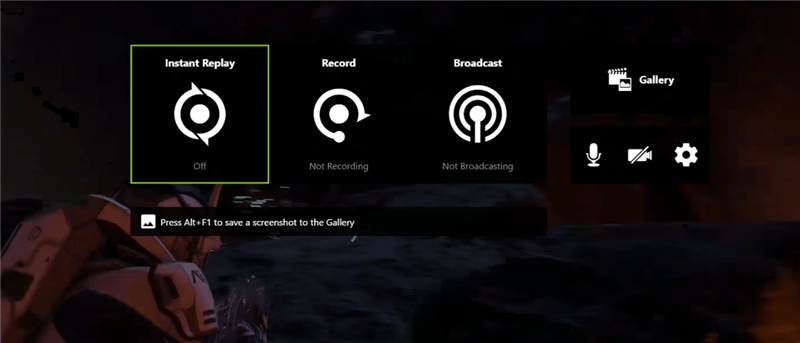
Interface NVIDIA ShadowPlay
Caractéristiques:
- Enregistre automatiquement les événements importants tels que les embrayages tués et les jeux gagnants.
- Des captures d’écran GIFS et 8K peuvent être capturées.
Raisons d’essayer :
- Partage instantané.
- Créez facilement des GIF.
- Capture d’écran haute résolution.
- Capture instantanée des points forts.
- Points forts de ShadowPlay.
Limites:
- Seules les cartes graphiques Nvidia sont prises en charge.
- Lorsque vous n’êtes pas dans le jeu, la superposition de partage de l’interface utilisateur ne fonctionne pas réellement.
Tarifs NVIDIA ShadowPlay :
NVIDIA ShadowPlay est également un logiciel d’enregistrement gratuit.
Note NVIDIA ShadowPlay :
- G2: 4,5/5 (20 avis)
Ce que les gens pensent de NVIDIA ShadowPlay :
« Le fait qu’il enregistre les X dernières minutes et ne prend pas de place. Lorsque vous décidez de le vouloir, vous pouvez simplement dire d’enregistrer les dernières, pour moi, 5 minutes, et c’est parti ! Cela n’affecte en rien les performances de jeu ! Contrairement à d’autres logiciels d’enregistrement, c’est probablement le cas parce qu’il écrit sur le disque pendant que vous jouez. Je ne connais pas le fonctionnement interne, mais le fonctionnement de Shadowplay est assez magique. — Foule G2
« Si les statistiques de votre ordinateur ne sont pas à la hauteur, vous remarquerez plus de décalage avec ce produit qu’avec d’autres. Tout va bien, à moins que vous ne perdiez un match à cause de cela. — Foule G2
Movavi
Movavi est également un puissant outil d’enregistrement d’écran pour les ordinateurs bas de gamme. Même l’utilisation de cet outil sur un PC bas de gamme ne provoquera pas de problèmes de décalage vidéo. De plus, vous n’avez pas à vous soucier de la stabilité du réseau lors de l’enregistrement de l’écran, car cet outil prend en charge une utilisation hors ligne et en ligne. Pour encore plus de flexibilité, vous pouvez choisir la date et l’heure de l’enregistrement d’écran et définir une limite de durée d’enregistrement. Avec cet outil, vous avez la possibilité d’enregistrer et de traiter vos vidéos en fonction de vos besoins et préférences.
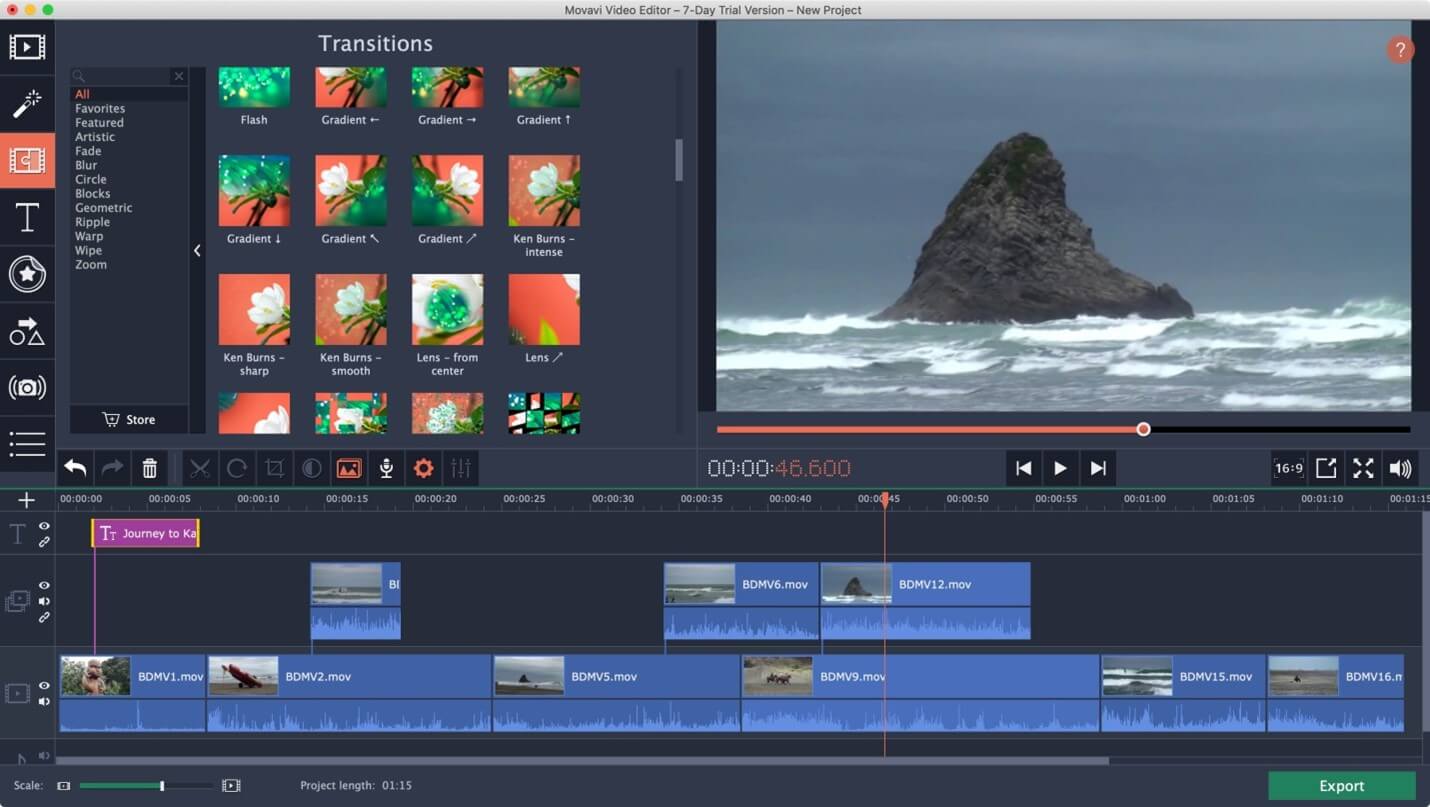
Interface Movavi
Caractéristiques:
- Vous pouvez enregistrer deux flux en même temps.
- Prend en charge l’enregistrement de l’audio du système et du son du microphone.
- Partagez instantanément sur YouTube.
- Modifiez rapidement les vidéos enregistrées.
Raisons d’essayer :
- Le système d’exploitation est facile à apprendre.
- La souris peut être affichée lors de l’enregistrement de l’écran.
- Les vidéos peuvent être exportées vers différents formats de fichiers.
Limites:
- Il y a un filigrane dans la version d’essai gratuite.
Tarifs Movavi :
Il existe un essai gratuit de Movavi. avec une limite d’enregistrement de 2 minutes. Et le prix de cet outil est de 42,95 $ par utilisateur.
Note des utilisateurs de Movavi :
- G2 : 4,5/5 (50 avis)
- Capterra : 4,8/5 (20 avis)
Ce que les gens pensent de Movavi :
« En fait, j’aime les fonctionnalités d’enregistrement d’écran d’OBS ! L’interface utilisateur (interface utilisateur) de ce logiciel est si simple et fluide. J’aime aussi les fonctionnalités de diffusion en direct. Je peux facilement passer en direct sur YouTube. OBS est un excellent logiciel pour moi et mes versions Windows et IOS. De plus, c’est un logiciel OPEN SOURCE totalement gratuit. — Foule G2
« Je ne pense pas qu’il manque des fonctionnalités ou quoi que ce soit qui ait besoin d’être amélioré. Au moins pour l’usage que j’en fais, c’est parfait. J’utilise la version payante. Le logiciel est fréquemment mis à jour. C’est un point fort, mais à chaque fois il faut payer lorsqu’il s’agit de mises à jour majeures. C’est peut-être le seul inconvénient. — Foule Capterra
Bandicam
Bandicam est également un logiciel d’enregistrement d’écran largement utilisé. Bien qu’il ait été initialement conçu pour enregistrer des parties de jeu, il peut également être utilisé directement pour enregistrer d’autres activités sur votre ordinateur. Étant donné que ce logiciel permet aux utilisateurs de choisir la résolution vidéo, le FPS et d’autres paramètres en fonction de leurs besoins pour optimiser l’enregistrement, il peut également bien fonctionner sur les ordinateurs bas de gamme. De plus, vous pouvez même enregistrer des appareils vidéo externes avec cet outil, tels que la Xbox, les smartphones, etc. Voici quelques-unes de ses caractéristiques détaillées.
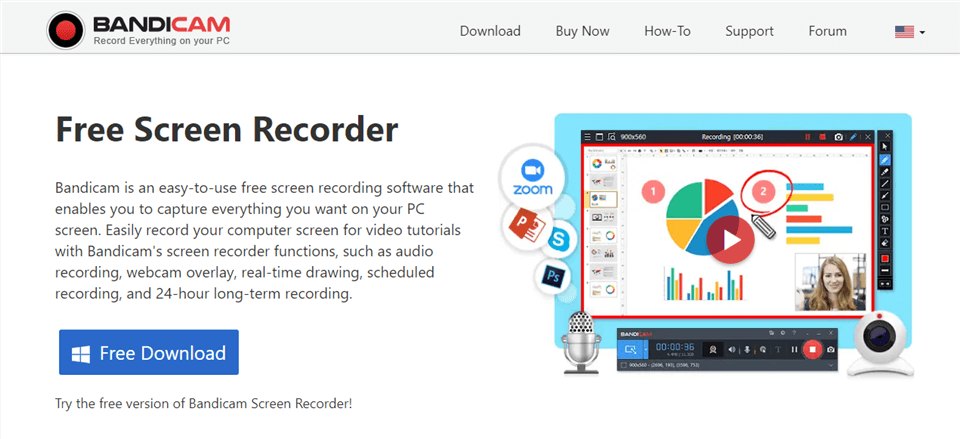
Enregistreur de jeu pour PC – Bandicam
Caractéristiques:
- Prend en charge l’écran, la caméra, l’enregistrement sonore.
- Vous pouvez dessiner sur la vidéo en temps réel pendant l’enregistrement.
- Le chemin de la souris peut être affiché sur la vidéo.
Raisons d’essayer :
- Possède une option d’enregistrement programmé.
- Enregistrez des vidéos jusqu’à 480 FPS.
- Les vidéos peuvent être exportées vers différents formats vidéo.
Limitation:
- Aucune fonction de montage vidéo.
- Mac n’est pas pris en charge.
Tarifs Bandicam :
L’essai gratuit de Bandicam est disponible avec une limite d’enregistrement de 10 minutes et un filigrane. Et le prix de la version payante est de 39,95 $ par PC à vie.
Bandicam Note des utilisateurs :
- G2 : 4,3/5 (32 avis)
- Capterra : 4,5/5 (65 avis)
Ce que les gens pensent de Bandicam :
« Le logiciel est très simple à utiliser et possède une interface conviviale. La vidéo de sortie est de petite taille et de bonne qualité, idéale pour tout utilisateur. Vous pouvez enregistrer la zone ciblée de votre choix en définissant le cadre. Il existe des raccourcis pour démarrer et arrêter l’enregistrement. Il existe d’autres fonctionnalités utiles. — Foule G2
“Je lui trouve deux inconvénients, le premier est lié au prix, qui est un peu cher pour un utilisateur ou une petite entreprise, le second est lié au fait qu’il pourrait être plus complet, par exemple en incluant un petit éditeur vidéo. .» — Foule Capterra
Fraps
Fraps est également un enregistreur d’écran PC bas de gamme à ne pas manquer, et sa fonction de fréquence d’images personnalisable vous permet de régler l’enregistreur d’écran sur le mode qui convient le mieux à votre ordinateur. Par conséquent, même si vous enregistrez un jeu sur un PC bas de gamme, cela ne ralentira pas l’ordinateur et ne dégradera pas votre expérience de jeu.
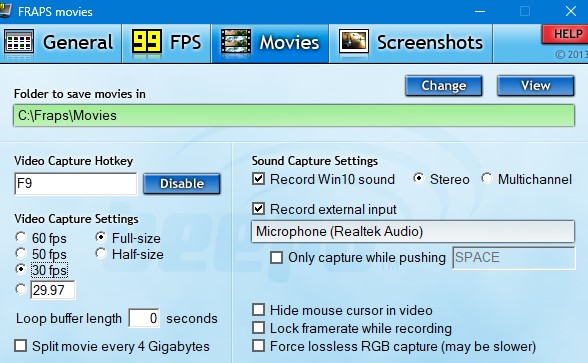
Interface Fraps
Caractéristiques:
- Autoriser l’enregistrement d’écran en un clic.
- Vous pouvez personnaliser le raccourci clavier.
- Fréquence d’images personnalisée.
Raisons d’essayer :
- La plage de fréquence d’images est de 1 à 120 FPS.
- Résolution vidéo jusqu’à 7680 x 4800 pixels.
Limites:
- Aucune fonction de montage vidéo.
- Ne prend en charge que Windows.
Tarifs Fraps :
Fraps propose une version gratuite. Et la version complète coûte 37 $. Après les achats, toutes les mises à jour de Fraps sont totalement gratuites.
Fraps Note des utilisateurs :
- G2 : 4,2/5 (46 avis)
- Capterra : 3,7/5 (10 avis)
Ce que les gens pensent de Fraps :
« Faible impact sur les ressources par rapport à d’autres logiciels d’enregistrement, avec une interface simple lors de son utilisation. Excellent contrôle des paramètres en termes de taux de capture FPS et de paramètres sonores. — Foule G2
« Tout d’abord, Fraps prend trop de place sur votre ordinateur. Il n’y a pas d’options spéciales, il a moins de fonctionnalités que ses concurrents.” — Foule Capterra
FBX Game Recorder
Si vous souhaitez enregistrer des vidéos de jeu haute définition sur votre PC bas de gamme sans coupure ni décalage, alors FBX Game Recorder est un logiciel qui vaut la peine d’être essayé. Grâce à sa technologie d’enregistrement d’écran professionnelle et à ses outils de montage vidéo, vous pouvez enregistrer chacun de vos moments forts tout en jouant au jeu. Aucun détail et point important ne sera oublié. Et si vous souhaitez toujours diffuser votre jeu en direct, FBX Game Recorder peut également vous aider à le faire.
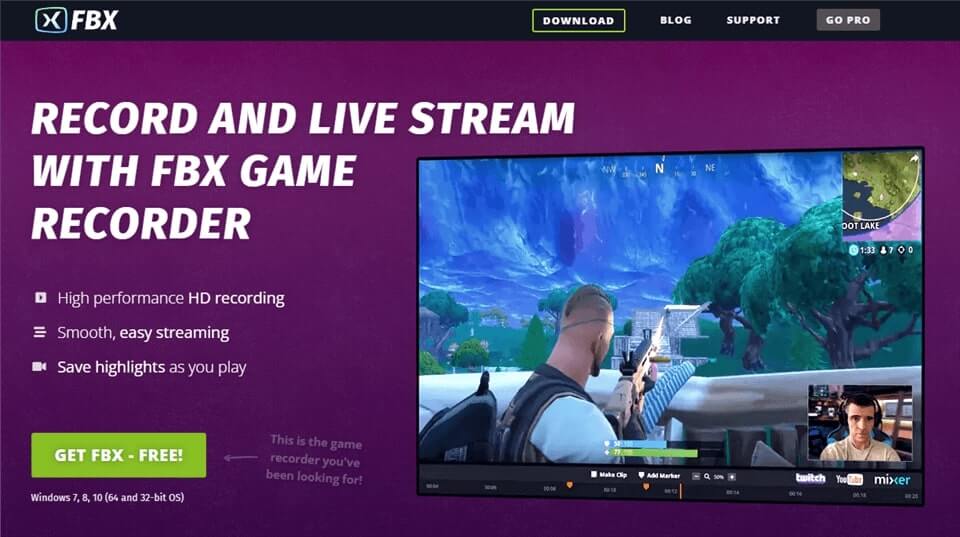
Interface FBX Game Recorder
Caractéristiques:
- Prenez des captures d’écran pendant l’enregistrement de la vidéo.
- Vous permet d’ajouter du texte, des GIF, des autocollants, etc. sur la vidéo.
- Prend en charge l’enregistrement par caméra.
Raisons d’essayer :
- Enregistrement ininterrompu.
- L’enregistrement vidéo ne ralentira pas votre ordinateur.
- Vous pouvez partager directement des vidéos sur des plateformes sociales telles que YouTube.
Limites:
- Les vidéos enregistrées avec la version gratuite comportent des filigranes.
- Pas de version Mac.
Prix de l’enregistreur de jeu FBX :
Vous pouvez télécharger gratuitement FBX Game Recorder. Et la version payante commence à 19 $ par an.
FBX Game Recorder Note des utilisateurs :
- G2 : 4,6/5 (16 avis)
Ce que les gens pensent de FBX Game Recorder :
“Poids léger
* Facile à mettre en place
* Très facile de créer de courts extraits de vos vidéos
* Superposition dans le jeu (très utile si vous mettez en pause et reprenez souvent l’enregistrement) »
— Un utilisateur de Facebook
Dxtory
Avec des tampons de mémoire de surface pour réduire l’impact sur la vitesse de l’ordinateur, Dxtory a réussi à devenir l’un des outils les plus adaptés à l’enregistrement d’écran sur PC bas de gamme. Cela peut empêcher l’ordinateur de devenir lent et de s’interrompre en raison d’une charge excessive tout en conservant la qualité des vidéos enregistrées. En outre, vous pouvez également modifier la résolution d’enregistrement et la fréquence d’images en fonction des conditions de votre ordinateur. Donc, si vous souhaitez enregistrer une vidéo parfaite sur un ordinateur bas de gamme, vous pouvez envisager Dxtory.
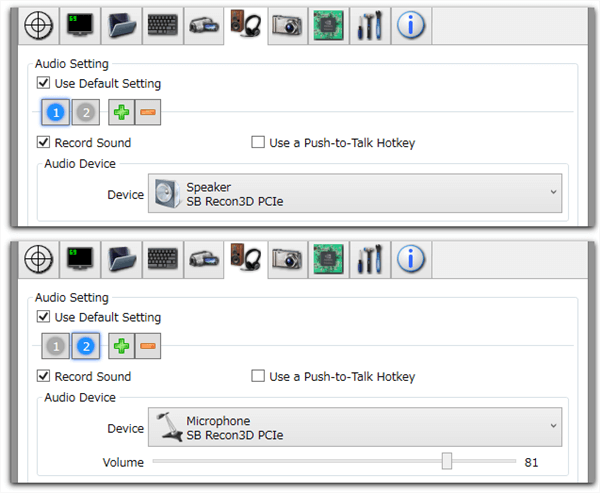
Interface Dxtory
Caractéristiques:
- Prend en charge l’enregistrement de plusieurs sources audio.
- Prend en charge l’enregistrement 120FPS.
- A une fonction de capture d’écran.
Raisons d’essayer :
- La charge sur l’ordinateur est faible.
- Prend en charge plusieurs codecs vidéo.
- Enregistrez les données brutes de pixels pour garantir la qualité vidéo.
Limites:
- Ne prend en charge que Windows.
- Son prix est en yens, ce qui n’est pas très pratique pour les utilisateurs aux États-Unis et dans d’autres pays.
Tarifs Dxtory :
Dxtory propose une version gratuite. Et la version complète coûte 3 800 JPY à vie.
Note des utilisateurs :
- Alternative à : 3/5 (2 avis)
Ce que les gens pensent de Dxtory :
«J’étais un grand fan de Dxtory depuis que j’ai découvert que Totalbiscuit l’utilisait lorsque Fraps était trop monopolisant le système alors que j’avais un PC bien pire qu’aujourd’hui, en particulier si vous utilisez le codec Lagarith Lossless avec mais malheureusement ce logiciel d’enregistrement n’est plus pris en charge par le développeur. C’est toujours mon enregistreur préféré SI le jeu permet de l’enregistrer, mais récemment, de plus en plus de logiciels ne semblent tout simplement pas être captés au démarrage. — Un utilisateur de Reddit
FAQ sur les Enregistreurs D’écran pour PC bas de Gamme
À la fin de cet article, nous répondrons à plusieurs questions fréquemment posées par nos utilisateurs.
L’enregistrement d’écran utilise-t-il beaucoup de RAM?
La RAM est essentielle pour l’enregistrement car elle affecte la vitesse et les performances de votre ordinateur. Lorsque vous enregistrez de l’audio, votre ordinateur doit traiter de nombreuses données en temps réel. Cela inclut le signal audio provenant de votre microphone ou instrument, ainsi que tous les effets ou traitements que vous appliquez au signal. Si votre ordinateur ne dispose pas de suffisamment de RAM, il peut avoir du mal à répondre aux exigences du processus d’enregistrement, ce qui entraînera des problèmes, des interruptions ou d’autres problèmes de performances.
De quelle quantité de RAM ai-je besoin pour enregistrer?
La quantité de RAM dont vous avez besoin pour l’enregistrement dépend de plusieurs facteurs, notamment du type d’enregistrement que vous effectuez, du nombre de pistes que vous enregistrez et du logiciel que vous utilisez.
En général, plus vous disposez de RAM, meilleures seront les performances de votre ordinateur lors de l’enregistrement. Pour les tâches d’enregistrement de base, telles que l’enregistrement d’une seule piste à la fois, 8 Go de RAM devraient suffire.
Cependant, si vous enregistrez plusieurs pistes simultanément ou si vous utilisez beaucoup d’effets et de traitements, vous aurez peut-être besoin de 16 Go ou plus. Certains logiciels d’enregistrement, tels que Pro Tools, recommandent un minimum de 16 Go de RAM pour des performances optimales. Il convient également de noter que la RAM n’est pas le seul facteur qui affecte les performances de votre ordinateur pendant l’enregistrement. Votre processeur, la vitesse de votre disque dur et d’autres composants jouent également un rôle.
Derniers Mots
Cet article vous a peut-être éclairé sur le meilleur enregistreur d’écran pour PC bas de gamme. C’est à vous de choisir celui qui convient le mieux à vos besoins. N’importe lequel de ces outils de capture d’écran vous offrira une expérience facile à utiliser.
Mais si vous souhaitez profiter d’une expérience d’enregistrement d’écran de haut niveau sur un PC bas de gamme et éditer et créer une vidéo pleine de caractéristiques personnelles. Il ne fait aucun doute que Gemoo Recorder sera votre meilleur choix. Sur quoi hésitez-vous encore ? Téléchargez simplement Gemoo Recorder maintenant pour commencer votre voyage d’enregistrement d’écran !